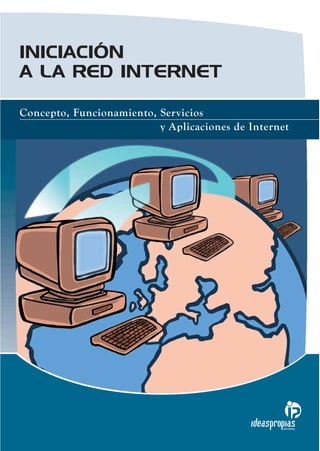
Iniciación a Internet: conceptos, servicios y aplicaciones
- 1. INICIACIÓN A LA RED INTERNET Concepto, Funcionamiento, Servicios y Aplicaciones de Internet EDITORIAL
- 2. Iniciación a la Red Internet Concepto, Funcionamiento, Servicios y Aplicaciones de Internet
- 4. El Autor Abel Rodríguez Ávila es técnico superior en Administración de Sistemas Informáticos por el Instituto de Enseñanza Secundaria de Teis (Vigo). Posee una amplia formación en la aplicación multimedia, servidores Internet-Intranet-Extranet, así como en comunicación de ordenadores y redes locales. Todos estos conocimientos sumados a su amplia experiencia como docente en el ámbito de la infor- mática le han permitido llevar a cabo el desarrollo de la presente publicación.
- 5. Iniciación a la red internet. Concepto, funcionamiento, servivios y aplicaciones de Internet• 1ª Edición Ideaspropias Editorial. Vigo, 2007 ISBN: 978-84-9839-139-8 Formato: 17 x 24 cm. • Páginas: 104 INICIACIÓN A LA RED INTERNET. CONCEPTO, FUNCIONAMIENTO, SERVICIOS Y APLICACIONES DE INTERNET. No está permitida la reproducción total o parcial de este libro, ni su tratamiento informático, ni la transmisión de ninguna forma o por cualquier medio, ya sea electrónico, mecánico, por fotocopia, por registro u otros métodos, sin el permiso previo y por escrito de los titulares del Copyright. DERECHOS RESERVADOS 2007, respecto a la primera edición en español, por © Ideaspropias Editorial. ISBN: 978-84-9839-139-8 Depósito Legal: C-2089-2007 Autor: Abel Rodríguez Ávila Producción Editorial: Gesbiblo, S. L. Impreso en España - Printed in Spain
- 6. ÍNDICE 1 Concepto y funcionamiento de Internet ........................................................... 1 1.1. Introducción ............................................................................................... 1 1.2. Conceptos básicos .................................................................................. 2 1.2.3 Qué es Internet .......................................................................... 2 1.2.2. Cómo funciona Internet ............................................................ 3 1.2.3. Tipos y elementos de conexión a Internet ................................. 3 1.2.4. El protocolo TCP/IP ................................................................... 7 1.3. Elementos de la interfaz del navegador ................................................... 9 1.3.1. El navegador............................................................................... 9 1.3.2. Seguridad y personalización del navegador. Memoria caché ..... 11 1.4. Concepto de WWW............................................................................... 15 1.4.1. Elementos de una página web .................................................... 16 1.4.2. Cómo navegar por la WWW..................................................... 17 1.5. Buscadores .............................................................................................. 19 1.5.1. Tipos de buscadores ................................................................... 19 1.5.2. Búsqueda avanzada con operadores ........................................... 21 EJERCICIO ....................................................................................................... 23 SOLUCIONES ................................................................................................. 24 1.6. Resumen de contenidos .......................................................................... 25 AUTOEVALUACIÓN 1 ................................................................................. 26 SOLUCIONES ................................................................................................. 27 2 Servicios y aplicaciones de Internet .................................................................. 29 2.1. Introducción ........................................................................................... 29 2.2. World Wide Web (web) .......................................................................... 29 2.3. Correo electrónico (e-mail) .................................................................... 30 2.3.1. Configuración del programa de correo ...................................... 32 2.3.2. Funcionamiento del correo electrónico ..................................... 34 2.4. Transferencia de archivos (FTP) ............................................................ 40 2.5. Conexión remota (telnet) ....................................................................... 44 2.6. Grupos de noticias (news) ...................................................................... 46 2.7. Listas de correo....................................................................................... 47 2.8. Canales temáticos ................................................................................... 48 2.9. Foros de debate ....................................................................................... 49 2.9.1. Funcionamiento básico de un foro de debate ............................. 49 2.9.2. Foros de interés .......................................................................... 51 2.10. Conversaciones (chat)............................................................................. 52 2.10.1. Configuración del cliente ........................................................... 53 2.10.2. Terminología y usos habituales en el chat ................................. 54
- 7. 2.11. Otros programas de comunicaciones: conferencias de voz y video (NetMeeting) ................................................................................ 58 2.11.1 Videoconferencias y NetMeeting ............................................... 58 2.11.2. Compartir aplicaciones y documentos ....................................... 62 2.12. Internet en el mundo empresarial .......................................................... 64 2.12.1. Negocios en Internet ................................................................. 65 2.12.2. Internet como ventaja competitiva ............................................ 66 2.12.3. Marketing en Internet ............................................................... 67 2.12.4. Empresas del sector en Internet ................................................. 68 2.13. Intranet y extranet ................................................................................. 69 2.13.1. Servidor intranet dentro de la empresa ..................................... 69 2.13.2. Servidor de una intranet (WWW, FTP, charlas on line, flujo de trabajo, planificación de tareas, correo) ........................ 69 2.13.3. Ventajas competitivas ................................................................ 70 2.14. Aplicaciones y servicios añadidos: teletrabajo, e-learning, e-commerce y banca electrónica ............................................................ 70 2.14.1 Teleformación (e-learning)......................................................... 70 2.14.2. El comercio electrónico o e-commerce ...................................... 71 2.14.3. Teletrabajo ................................................................................. 73 2.14.4. Banca electrónica ...................................................................... 74 2.15. La seguridad en Internet ........................................................................ 75 EJERCICIO 2 ................................................................................................... 77 SOLUCIONES ................................................................................................. 78 2.16. Resumen de contenidos .......................................................................... 79 AUTOEVALUACIÓN 2 .................................................................................. 80 SOLUCIONES ................................................................................................. 81 RESUMEN ............................................................................................................... 83 EXAMEN ................................................................................................................. 85 BIBLIOGRAFÍA ...................................................................................................... 91
- 8. Este manual se corresponde con el módulo Introducción a la Organización en el Punto de Venta del certificado de profesionalidad de la ocupación de Dependiente de Comercio, según el Real decreto 1393/1995. El objetivo general de este manual es colaborar en la aplicación eficaz y apropiada de las técnicas de animación del punto de venta, con el objeto de optimizar el espacio de ventas e incentivarlas.
- 10. Iniciación a la Red Internet 1 Iniciación a la red Internet 1 Concepto y funcionamiento de Internet 1.1. Introducción Internet día a día va cambiando lo que se encuentra a nuestro alrededor y lo que más nos llama la atención es la gran cantidad de información disponible. Para acceder a ella sólo necesitamos una conexión a la red, los programas adecuados a cada servicio y aprender a buscar aquello que precisamos. Podemos realizar un gran número de tareas desde un ordenador que se en- cuentre conectado a la red. Sin movernos de casa, desde nuestro propio equipo informático y con las herramientas adecuadas podemos leer nuestro periódico favorito, consultar el parte meteorológico, charlar con amigos o jugar con otros usuarios conectados. Pero Internet no sólo es una herramienta destinada a la diversión. Tareas como pedir una cita médica, realizar operaciones financieras, acceder a la cultura y la formación o escribir nuestro propio diario, también pueden ser realizadas con una conexión a Internet. El límite en este medio no es fácil de señalar. Si nos adentrásemos en cada uno de los terrenos que abarca Internet, en todos veríamos que el objetivo último de esta red de redes es la evolución continua. En la presente unidad didáctica estudiaremos conceptos tan esenciales como el de Internet, WWW, así como los navegadores y buscadores.
- 11. 2 Iniciación a la Red Internet 1.2. Conceptos básicos En los siguientes apartados se van a tratar los siguientes puntos: qué es y cómo funciona Internet, tipos y elementos de conexión a Internet y el protocolo TCP/IP. 1.2.3 Qué es Internet Internet no es una simple red de ordenadores, sino una red de redes, es decir, un conjunto de redes interconectadas a escala mundial con la particularidad de que cada una de ellas es independiente y autónoma. Internet fue creada a finales de los años 60 por el departamento de Defensa de los EE.UU. como una red experimental llamada ARPANET (Advanced Research Projects Agency Network, Red de la Agencia de Proyectos de Investigación Avanzada). Su principal particularidad es que en caso de ser dañado algún punto de ésta, no quedará inactiva, garantizando así la imposibilidad de pérdida de información. En el año 1971 se crea un software básico de envío y lectura de mensajes, y diez años más tarde se termina de definir el protocolo TCP/IP, que facilitará la comunicación entre los equipos informáticos. Se puede considerar que el nacimiento de Internet se produjo en el año 1983, cuando ARPANET se separó de la red militar en la cual tuvo su origen. Pero no es hasta 1991, cuando el CERN (Conseil Européen pour la Recherche Nucléaire, Consejo Europeo para la Investigación Nuclear) de Suiza lanza la WWW (World Wide Web, telaraña mundial) y empieza el espectacular desarrollo experimentado por la red de redes.
- 12. Iniciación a la Red Internet 3 Dos años después nace la navegación al estar disponible el primer navegador web comercial, Mosaic, que permite el acceso a cualquier recurso disponible en Internet. 1.2.2. Cómo funciona Internet El funcionamiento de Internet se basa en tres factores fundamentales que analizaremos a continuación: • Protocolos de comunicación: un protocolo es un conjunto consensuado de normas que determina cómo debe funcionar algo. Éstos hacen posible que distintos ordenadores repartidos por todo el mundo puedan intercambiar datos. En un principio, cada fabricante de equipos informáticos establecía sus proto- colos de comunicación, pero con el crecimiento de Internet y con la idea de que ésta fuese una red global se acordó la unificación de los protocolos con independencia del fabricante del equipo. El protocolo que se utiliza en Internet es el TCP/IP (Transmission Control Protocol/Internet Protocol, protocolo de control de la transmisión/protocolo de Internet). • Dirección IP: a cada ordenador se le asigna una dirección o un nombre que se conoce como dirección IP, y que es única para cada uno de ellos. Las direcciones IP están compuestas por cuatro cifras numéricas, separadas por puntos, cada una de ellas puede tomar valores comprendidos entre 0 y 255. Por ejemplo, un número como 81.165.135.102 será una dirección IP válida. • Servidores: es necesario que exista algún ordenador que organice un poco la comunicación entre unos equipos y otros, para garantizar de este modo el funcionamiento de la red. A los ordenadores que se encargan de prestar algún tipo de servicio al resto de los usuarios se le conoce como servidores (de correo electrónico, de transferencia de archivos, de conversación, etc.). 1.2.3. Tipos y elementos de conexión a Internet En primer lugar, para poder tener una conexión a la red, necesitaremos contactar con un proveedor de acceso a Internet, ISP (Internet Service Provider, proveedor de servicios de Internet). Generalmente, este proveedor será el mismo que se encarga de darnos servicio telefónico.
- 13. 4 Iniciación a la Red Internet En segundo lugar, necesitaremos algún tipo de programa (software) para acceder a los servicios que nos proporciona Internet. Estos programas, a los que llamaremos clientes, nos permitirán acceder a los distintos servicios de la red como correo electrónico, páginas web, chat, etc. Actualmente, con el desarrollo de la tecnología, el acceso a Internet puede realizarse desde una amplia gama de dispositivos. Su selección puede estar limitada a lo que los proveedores locales puedan ofrecerle, ya que no todos los tipos de conexiones están disponibles en cada área geográfica. A continuación analizaremos los elementos de conexión más utilizados en Internet: • Red Telefónica Básica (RTB): sólo necesitaremos una línea de teléfono y un módem. Por la línea telefónica circulan habitualmente las vibraciones de voz, las cuales son traducidas a impulsos eléctricos que son los que se transmiten hasta el receptor. Este tipo de comunicación se denomina analógica. En cambio, los ordenadores emplean para su funcionamiento señales digitales. Para poder transmitir por la línea telefónica tenemos que convertir, por tanto, las señales digitales de los ordenadores en señales analógicas, y al revés al otro lado de la línea. Para realizar esta tarea necesitaremos un módem. El módem es un componente del ordenador que recoge la señal digital de éste y la transforma en impulsos eléctricos que serán transmitidos por la línea telefónica. Al otro lado el proceso será a la inversa, los impulsos eléctricos se convertirán en señales digitales que entenderá el ordenador receptor. Se denomina modulación al proceso de conversión de señales digital a analógica, y al proceso de conversión de analógica a digital se le denomina demulación, de ahí viene el nombre de este dispositivo: módem (modulador-demulador).
- 14. Iniciación a la Red Internet 5 El inconveniente de este tipo de conexión es que su acceso se produce con menor velocidad y calidad, debido a que funciona en una línea telefónica normal; asimismo el teléfono no estará disponible para realizar o recibir llamadas mientras estemos conectados a Internet. • RDSI (Red Digital de Servicios Integrados): es una línea completamente digital que, para enviar y recibir datos, utiliza un adaptador o tarjeta RDSI especial. La tarjeta RDSI divide la línea telefónica en tres canales: dos canales B o portadores, por los que circula la información, y un canal D, de menor velocidad, que sirve para gestionar y controlar la conexión. Al poder utilizar los dos canales B de manera independiente, podremos recibir llamadas y faxes por un canal, mientras estamos conectados por el otro a Internet, sin que la velocidad en la navegación o la calidad se vean afectadas en ninguno de los dos. Asimismo podemos utilizar ambos canales de manera conjunta para obtener una velocidad de navegación más alta, pero una conexión que utilice los dos canales, como puede ser el caso de una videoconferencia, supondrá la realización de dos llamadas telefónicas. Aunque en este tipo de acceso la velocidad de transmisión es más rápida que en la RTB, actualmente se encuentra en desuso. • ADSL (Asymmetric Digital Subscriber Line, línea de abonado digital asimétrica): esta conexión, al igual que las dos anteriores, emplea también la red telefónica básica y permite transmitir simultáneamente voz y datos a través de la misma línea telefónica. El envío y recepción de los datos se establece desde el ordenador del usuario a través de un módem ADSL, el cual establece tres canales independientes sobre la red telefónica básica: un canal de alta velocidad para enviar datos, un canal de alta velocidad para recibir datos, y un tercer canal para la comunicación normal de voz (servicio telefónico básico). Existen dos factores que influyen en la calidad y la velocidad de este tipo de transmisión. Por una parte, la línea es asimétrica, lo que significa que el canal de recepción de datos (red a usuario) es mayor que el canal de envío (usuario a red), con
- 15. 6 Iniciación a la Red Internet lo que la velocidad de transmisión no es la misma en ambos. Esto favorece al usuario, ya que el volumen de información recibido es mayor que el enviado. El otro factor que influye en la velocidad de transmisión es la distancia del usuario a la centralita. Si la distancia es mayor de 3 km, la calidad y la tasa de transferencia empieza a bajar. • Transmisión por cable: son redes compuestas de fibra óptica y utilizan el cable módem para conectar el ordenador a la red. Principales características de la transmisión por cable Cada nodo (punto de conexión a la red) puede dar servicio a 500-2000 usuarios. Para conseguir una calidad óptima de conexión, la distancia entre el nodo y el usuario no puede superar los 500 m. No se pueden utilizar los cables de las líneas telefónicas tradicionales para realizar la conexión, por lo que es necesario que el cable llegue físicamente hasta el lugar desde el que se conecta el usuario. La conexión es compartida, por lo que la velocidad de navegación va a depender del número de personas que se conecten al mismo tramo de cable. Éstas son las formas más habituales de conexión a Internet, pero actualmente continúan apareciendo otros tipos de conexiones que poco a poco se van popu- larizando, como por ejemplo, las redes inalámbricas, entre las que destacan: • Wi-Fi: intercambia información en distancias de varios cientos de metros en interiores y hasta 16 km en exteriores. Este tipo de conexión sin cables está aumentando su presencia en hoteles, cafeterías y aeropuertos. Con un ordenador portátil o un PDA bien equipado, se puede navegar por Internet en casi cualquier parte. Sólo hay que asegurarse de seguir algunas pautas de seguridad de su sistema para prevenir que le espíen.
- 16. Iniciación a la Red Internet 7 • Bluetooth: es una tecnología con un rango de sólo 9 m y una conexión más lenta, siendo adecuada para casas y pequeñas oficinas. 1.2.4. El protocolo TCP/IP El protocolo es el elemento que hace posible que los distintos ordenadores repartidos por el mundo y conectados a la red intercambien información. El protocolo que utiliza Internet es el TCP/IP. Como hemos mencionado anteriormente, a cada ordenador se le asigna una direc- ción o nombre (dirección IP), única para cada uno de ellos e identificativa en la red. En realidad, al hablar de TCP/IP, estamos hablando de dos protocolos diferentes que se combinan para facilitar el control y la transferencia por Internet. El funcionamiento de este protocolo es muy sencillo. En primer lugar, el protocolo TCP fracciona, en paquetes independientes, la in- formación y los numera para que al llegar a su destino se ordenen correctamente. Otro dato importante que incluye es la denominada suma de comprobación, que coincide con el número total de datos que contiene el paquete. Esta suma sirve para averiguar en el punto de destino si se ha producido alguna pérdida de información.
- 17. 8 Iniciación a la Red Internet A continuación, el protocolo IP proporcionará a cada paquete, entre otras informaciones, las direcciones IP de origen y destino. Según son enviados, cada paquete irá escogiendo el camino más adecuado para llegar a su destino. De este modo Internet se consolida como una red estable. Existen cientos de vías alternativas para un destino concreto, por lo que, aunque fallen ordenadores intermedios o no funcionen correctamente algunos canales de información, prácticamente los paquetes siempre llegarán a su destino. Cuando los paquetes lleguen a su destino vuelve a actuar el protocolo TCP, que realiza una nueva suma de comprobación y la compara con la suma original. Si alguna de ellas no coincide, es síntoma de que se ha perdido información en el camino, por lo que solicita de nuevo el envío del paquete desde el origen. Por fin, cuando se ha comprobado la validez de todos los paquetes, el TCP los une formado el mensaje inicial.
- 18. Iniciación a la Red Internet 9 1.3. El navegador Para poder conectarnos a un servidor web, y obtener la información y los servicios que éstos prestan, necesitaremos tener instalado en nuestro equipo un programa cliente capaz de comunicarse con ellos. Estos programas son los navegadores. El primer navegador que se desarrolló fue Mosaic. Posteriormente entró en el mercado Netscape Navigator que rápidamente superó al primero en prestaciones y velocidad. Microsoft apostó más tarde por Internet Explorer, que consiguió imponerse entre los usuarios de Windows debido a que viene integrado en dicho sistema operativo. En los últimos años se ha vivido una auténtica explosión en el mercado de los navegadores, y algunos como Opera o Mozilla Firefox, ganan, progresivamente, más terreno. 1.3.1. Elementos de la interfaz del navegador Los navegadores son totalmente gratuitos por lo que la elección de uno u otro dependerá de cada persona. Podemos tener instalados, sin que surja ningún problema, más de un navegador en nuestro equipo informático, sólo debemos tener el archivo ejecutable y seguir los pasos de la instalación. Si nuestro sistema operativo es Windows, en cualquiera de sus versiones, tendremos instalado Internet Explorer. Al abrir Internet Explorer, nos encontraremos con la página de inicio. La primera vez que utilicemos este navegador, la página que nos mostrará será la web de Microsoft. Más adelante aprenderemos a cambiar la configuración para que la página de inicio sea la que nosotros seleccionemos.
- 19. 10 Iniciación a la Red Internet Los elementos que aparecen en esta ventana son los siguientes: - Título del documento: indica el título de la página web que estamos visualizando. - Barra de menús: permite el acceso a distintas aplicaciones del programa. A la derecha vemos el icono del sistema operativo; si pulsamos sobre él, accederemos a la web de Microsoft. Cuando accedemos a una página, este icono está en movimiento mientras ésta no termina de descargarse. - Barra de botones: desde aquí accedemos a las funciones más usuales o básicas. Esta barra es personalizable y los botones más utilizados son los siguientes: Atrás: permite ir hacia atrás, de una en una, por las páginas ya visitadas. Adelante: permite ir hacia delante, de una en una, por las páginas ya visitadas. Detener: detiene la descarga de una página. Actualizar: recarga nuevamente la página que estamos visualizando.
- 20. Iniciación a la Red Internet 11 Inicio: abre la página de inicio. Búsqueda: permite buscar una palabra o una cadena de palabras en Internet. Favoritos: muestra una lista con las direcciones de las páginas web que visitamos con mayor frecuencia. Esta lista tendremos que hacerla nosotros mismos. Historial: muestra las últimas páginas visitadas. Correo: abre el programa predeterminado que gestiona el correo electrónico. Imprimir: imprime la página web que tengamos abierta. - Barra de direcciones: en esta barra tenemos un campo de texto donde introduciremos la dirección de la página web a la que deseamos acceder, tras lo cual pulsaremos la tecla Enter de nuestro teclado o pincharemos con el ratón en el botón Ir que se encuentra a la derecha de este campo. Hacia la derecha tenemos el botón Vínculos que contiene enlaces al servidor de Microsoft. - Área del documento: ocupa casi toda la pantalla y es en donde visualizaremos la página web solicitada. - Barra de estado: está situada en la parte inferior de la pantalla y muestra la actividad que está realizando el navegador. Mostrará la dirección de la página web solicitada, si dicha página ha sido encontrada, el tamaño de los archivos que está leyendo, etc. 1.3.2. Seguridad y personalización del navegador. Memoria caché Puede que, en ocasiones, el aspecto de nuestro navegador no nos guste y queramos cambiarlo, es decir, personalizarlo. A continuación analizaremos los elementos que más se modifican y el modo de hacerlo.
- 21. 12 Iniciación a la Red Internet • Tamaño de la letra: en la barra de menús, seleccionamos Ver>Tamaño de texto, y desde aquí podemos seleccionar entre mayor, grande, mediana, pequeña o menor. • Inhabilitar elementos multimedia: para aumentar la velocidad de descarga de las páginas web iremos a Herramientas>Opciones de Internet, y en la ventana que se abre seleccionamos la pestaña Opciones avanzadas. En el apartado Multimedia desactivamos todas las opciones que hagan alusión a imagen, video, sonido y animación. • Página de inicio: al conectarnos a Internet y abrir el navegador, aparecerá una página en pantalla a la que llamamos página de inicio, que por lo general es la web del fabricante del programa. Esta página puede ser cambiada por la que nosotros queramos. Para ello seleccionamos el menú Herramientas>Opciones de Internet, en la ventana que se abre pulsamos sobre la pestaña General y en el apartado Página de inicio escribiremos la dirección electrónica que hayamos elegido, por ejemplo, http://www.google.es/. Ahora ésta será la página que se abrirá en nuestro navegador cada vez que nos conectemos a Internet. Si no nos interesa que aparezca una página al iniciar la sesión, pulsaremos en Usar página en blanco, dentro del mismo apartado. • Memoria caché: cuando navegamos por Internet, el navegador crea un registro de las páginas visitadas y las guarda temporalmente en nuestro disco
- 22. Iniciación a la Red Internet 13 duro dentro de la carpeta Archivos temporales de Internet. Esto es lo que conocemos como memoria caché. Nos ahorra tiempo, debido a que tendremos un acceso más rápido a las páginas guardadas e incluso podemos cargarlas sin estar conectados a la red. Para borrar este registro iremos al menú Herramientas>Opciones de Internet, y pulsaremos sobre la pestaña General. Dentro del apartado Archivos temporales de Internet pulsaremos el botón Eliminar archivos. Si en este mismo apartado pulsamos el botón Configuración se abrirá una nueva ventana donde podemos configurar algunas opciones, como comprobar si hay nuevas versiones de las páginas guardadas o qué espacio ocupará la carpeta de archivos temporales. • Historial: es un registro de todas las direcciones de las páginas web visitadas en los últimos veinte días. Si pulsamos en el botón Historial de la barra de botones, se abrirá una columna a la izquierda de la pantalla en la que visualizaremos las direcciones web visitadas en los últimos días. Para borrar este historial iremos seleccionando sucesivamente Herramientas>Opciones de Internet, pestaña General y en el apartado Historial pulsaremos sobre el botón Borrar Historial. En este mismo apartado podemos cambiar el número de días en los que el Historial guardará las direcciones. • Favoritos: si queremos conservar las direcciones de nuestras webs preferidas, lo más aconsejable es guardarlas en la lista de Favoritos. Para ello abrimos una página web y una vez cargada seguiremos los siguientes pasos.
- 23. 14 Iniciación a la Red Internet En primer lugar iremos al menú Favoritos>Agregar a Favoritos, y se nos abrirá la siguiente ventana: En segundo lugar podemos escribir en el campo Nombre la dirección y des- cripción de la página web que queramos agregar, pulsando, a continuación, en el botón Aceptar. Si ahora pulsamos sobre el botón Favoritos de la barra de botones, se abrirá una columna a la izquierda de la pantalla en la que visualizaremos la dirección añadida. Si la lista de favoritos es muy larga y de temas variados, no estaría de más organizarla un poco. Para ello, seleccionaremos Organizar Favoritos en el mismo menú Favoritos, y se abrirá una nueva ventana:
- 24. Iniciación a la Red Internet 15 En ella podemos crear carpetas, cambiarles el nombre o eliminarlas. Ahora podemos clasificar en las carpetas creadas para la ocasión las direcciones web añadidas a la lista mediante Favoritos>Agregar a Favoritos. Asimismo, mediante el botón Mover a carpeta, podemos seleccionar una dirección de la lista y desplazarla hacia la carpeta que deseemos. • Seguridad: un navegador no nos protege totalmente ante las amenazas externas. Siempre que nos conectemos a Internet, es importante ser prudente y tener en nuestra mano toda la seguridad disponible. Para poder gestionar las características relativas a la seguridad, iremos al menú Herramientas>Opciones de Internet y aquí pulsaremos en la pestaña Seguridad. Si pulsamos el botón Nivel predeterminado, en el apartado Nivel de seguridad de la zona, nos muestran cuatro niveles diferentes de seguridad a los que podemos optar: - Alta: rechaza todos los elementos que se puedan considerar peligrosos. - Media: el programa pregunta al usuario cada vez que aparece algún elemento extraño. - Media baja: igual que en la opción de seguridad Media pero sin preguntar. - Baja: el programa no advierte al usuario de ningún elemento peligroso. Pulsando el botón Nivel personalizado especificaremos los niveles de seguridad. 1.4. Concepto de WWW La WWW es sin duda el servicio que mayor aceptación ha tenido por parte de los usuarios de la red. El éxito radica en su facilidad de uso, ya que con una simple pulsación del ratón sobre una palabra o gráfico podemos pasar de una información a otra.
- 25. 16 Iniciación a la Red Internet 1.4.1. Elementos de una página web Las páginas web son un medio para transmitir información, la cual se crea mediante un lenguaje especial denominado HTML (Hypertext Markup Language, lenguaje de etiquetado de documentos hipertextual). Este lenguaje nos permite crear documentos multimedia que pueden incluir texto, imágenes, sonido, videos, animaciones, etc. En la siguiente tabla se muestran los principales componentes de una página web: Componentes de una página web Texto Es la parte de contenido de texto. Se busca un equilibrio entre la calidad y la velocidad. Imágenes Una página sobrecargada de imágenes tardará mucho en visualizarse, pero si son pocas tendrá una apariencia pobre. Es un elemento de la página, que puede ser texto o un gráfico, que establece una relación con otra parte de la misma página web o con otra página distinta, tanto si está en el mismo servidor como en otro diferente. Hipervínculos Los vínculos, cuando se trata de texto, aparecen gene- (vínculo o ralmente en colores azules y subrayados. Si se trata de enlace) una imagen o un gráfico, desplazaremos el ratón por la pantalla hasta que el puntero adopte la forma de una mano con el dedo índice extendido, lo que nos indica que se trata de un enlace. Son imágenes de baja resolución que se usan para embelle- Fondos cer el fondo de la página, pero no siempre se usan. Títulos, botones, líneas de separación. Son gráficos Otros gráficos opcionales para realzar la página. Lo que diferencia a WWW del resto de los servicios de Internet es que es muy intuitivo y fácil de utilizar, sobre todo para las personas que no están familiarizadas con el mundo de la informática. Lo único que necesitamos es saber apuntar con el cursor a las palabras, frases o imágenes resaltadas y éstas nos transportarán de un lugar a otro de la red.
- 26. Iniciación a la Red Internet 17 1.4.2. Cómo navegar por la WWW Al igual que necesitamos un protocolo para que dos ordenadores puedan comuni- carse e intercambiar información, para que los usuarios de las páginas web puedan acceder a los documentos y moverse de un lugar a otro de la red se necesita un protocolo denominado HTTP (HyperText Transfer Protocol, protocolo de transferencia de hipertexto). No puede haber dos páginas web con la misma dirección o URL (Uniform Resource Locutor, localizador uniforme de recursos). Una dirección válida es, por ejemplo, http://www.mipagina.com, y si dentro de ella tenemos un archivo llamado principal.html, la dirección completa sería http://www.mipagina.com/ principal.html. Cada parte de dicha dirección será: - http://: es el protocolo de acceso a esa dirección. - WWW: es el servicio al que queremos acceder, en este caso a un servidor web. - mipagina.com: identifica al servidor. - principal.html: identifica el archivo (página web) al que podemos acceder. Para que se produzca la comunicación entre el programa cliente y el servidor deben seguirse una serie de pasos. En primer lugar, escribimos la dirección de la página en la barra de direcciones del navegador. No hace falta que escribamos el protocolo http://, ya que el navegador lo pone por defecto. A continuación pulsamos la tecla Enter o el botón Ir, situado a la derecha de la barra. Una vez localizada la página, comenzará su descarga. Los elementos que puedan estar presentes en la página, se irán descargando poco a poco. Cuando concluya todo este proceso, visualizaremos la página en nuestro equipo informático. En caso de no encontrarla, el servidor nos mandará un mensaje de error. Veremos todo este proceso en la barra de estado de nuestro navegador. Ahora, con la página abierta, sólo tendremos que navegar por la misma y por las otras páginas enlazadas a ella, pulsando en los hipervínculos (texto o imagen)
- 27. 18 Iniciación a la Red Internet con el botón izquierdo del ratón, y utilizando la barra de botones de nuestro navegador para volver atrás y adelante, detener la descarga, actualizar la página, añadirla a favoritos, etc. Un hipervínculo es un enlace de una sola dirección. Lo que quiere decir que si pinchamos en él, nadie nos garantiza que en la página que se abra exista un hipervínculo de vuelta. Por este motivo, los navegadores web siempre incluyen un botón de retorno (botón Atrás). Si hacemos clic en él, regresaremos a la página anteriormente visitada. Con el botón Adelante, lograremos el efecto contrario, es decir, una pulsación sobre él nos llevará a la página siguiente. Si nos interesa el contenido de una página y no nos apetece leerla en la pantalla del ordenador, podemos imprimirla. Para ello, en primer lugar accedemos a una página web con Internet Explorer y pulsamos en el menú Archivo>Vista preliminar; de este modo veremos como quedará la página al ser imprimida. Al acceder a la vista previa de una página, probablemente obtendremos dos páginas cuyo contenido está cortado tanto a lo ancho como a lo largo. Para solucionarlo, iremos al menú Archivo>Configurar página, y aquí pulsamos en el botón Impresora. Seguidamente, seleccionamos la impresora y pinchamos en el botón Propiedades, donde marcaremos Orientación Horizontal y Páginas por hoja: 2. Podemos determinar qué información se imprimirá tanto en el encabezado como en el pie de página. Para ello, pulsamos en Archivo>Configurar página, y en
- 28. Iniciación a la Red Internet 19 el apartado Encabezados y pies de página escribiremos el texto y los códigos correspondientes a lo que queramos que se imprima: &W Título de la página. &u Dirección URL. &d La fecha (corta). &D La fecha (larga). &t La hora. &p Página actual. &P Total páginas. Por ejemplo, con los códigos &p de &P, se imprimirá, por ejemplo, de la página 4 (página actual) a la 8 (total de páginas). Por último, podemos imprimir en una página adicional las direcciones a las que apuntan todos los enlaces de la página web. Sólo tenemos que ir a Archivo>Imprimir y aquí pulsamos en la pestaña Opciones donde marcaremos la casilla Imprimir tabla de vínculos. 1.5. Buscadores Los buscadores son páginas web que se dedican a recoger y almacenar datos de otras páginas, basándose en los criterios de búsqueda de los usuarios. Cuando un usuario realiza la búsqueda de algún tema, el buscador generará una página con enlaces a las distintas webs que posean alguna coincidencia con lo que buscamos y una pequeña descripción de éstas. 1.5.1. Tipos de buscadores Una de las actividades a la que más tiempo dedican los usuarios de Internet es a buscar información. La red es inmensa, contiene millones de páginas web, cuyo número se incrementa diariamente. La pregunta es: con tanta variedad, ¿cómo podemos encontrar exactamente lo que nos interesa?
- 29. 20 Iniciación a la Red Internet Hay varias estrategias básicas para encontrar información: • Buscadores: el usuario escribe una o varias palabras en el buscador que le servirán de criterio de búsqueda. Tras consultar en las bases de datos que gestiona, generará una página web con los enlaces a dichas páginas y una pequeña información sobre éstas. Algunos de los buscadores más conocidos son Google (www.google.com), ASK Jeeves (www.ask.com), Altavista (www.altavista.com), Alltheweb (www. alltheweb.com), etc. • Metabuscadores: no son realmente buscadores, ya que carecen de una base de datos. Lo que hacen es utilizar el resto de buscadores existentes para su beneficio. Envían a éstos las condiciones de búsqueda que los usuarios piden y una vez que la reciben, unifican toda la información en una página web en la que aparecen todos los documentos encontrados. Algunos de los metabuscadores más conocidos son Metacrawler (www.meta- crawler.com), Dogpile (www.dogpile.com), Kartoo (www.kartoo.com), etc. • Buscadores específicos: una opción interesante son este tipo de buscadores. Por ejemplo, si queremos buscar determinados negocios, alguna persona en concreto o una dirección, podemos acudir al servicio de Páginas Amarillas (www.paginasamarillas.es) o a otros buscadores temáticos.
- 30. Iniciación a la Red Internet 21 • Los directorios: este sistema es menos automático. Al igual que los buscadores, gestionan grandes bases de datos, pero con la diferencia de que los enlaces se agrupan por categorías: arte, cultura, política, etc. Cada una de estas categorías incluye una selección distinta de páginas. Yahoo es uno de ellos y quizá uno de los más utilizados. Aquí también podemos realizar pesquisas en su propio buscador. Si accedemos a la página de Yahoo (www.yahoo.es), podemos ver la lista de categorías a la que nos referíamos. Si, por ejemplo, queremos acceder a páginas que traten sobre el mundo de las aves, iremos pulsando sucesivamente los enlaces Ciencia>Animales e insectos>Aves. Al llegar aquí buscamos aquélla a la que deseamos acceder, pulsamos el enlace y, en unos breves instantes, se cargará la correspondiente página web. 1.5.2. Búsqueda avanzada con operadores Para acotar una búsqueda y obtener un número de referencia a páginas más manejable, utilizaremos palabras clave y operadores, los cuales son símbolos que indican cómo se manipularán los datos. Uno de los principales inconvenientes a la hora de utilizar Internet, es la impo- sibilidad de encontrar la información requerida. Si tecleamos directamente en el buscador el término a localizar, al pulsar en el botón de búsqueda, visualizaremos gran número de coincidencias con ese término. Debemos tener en cuenta, entonces, una serie de aspectos o criterios de búsqueda: - Elegir las palabras clave: se debe pensar en la palabra que mejor defina lo que queremos buscar. - Revisar la ortografía: es muy frecuente que debido a errores ortográficos, no obtengamos los resultados que buscamos. - Añadir a Favoritos: las páginas que nos interesan las guardaremos en Favoritos, de forma que podemos volver a visitarlas sin necesidad de memo- rizar la dirección.
- 31. 22 Iniciación a la Red Internet - Operadores avanzados: Para buscar Operador Ejemplo Cualquiera de los dos términos or (unión) Restaurantes or Hoteles en el mismo documento. Los dos términos en el and (intersección) Restaurantes and Hoteles mismo documento. El primer término pero no not (exclusión) Restaurantes not Hoteles el segundo. Los dos términos como comillas (“ ”) “Restaurantes con Hotel” frase exacta. Todos los criterios de operador más (+) +Restaurantes Hoteles búsqueda (como and). El primer término y no el operador menos (-) Restaurantes-Hoteles segundo (como not). - Truncar la palabra: si queremos encontrar sólo aquellas referencias que tengan la palabra exacta y no extensiones usaremos el punto (.) al final de la palabra, por ejemplo, Restaura., encontrará referencias que contengan la palabra “restaura” pero no así restaurador, restaurante, etc.
- 32. INICIACIÓN A LA RED INTERNET Este manual pertenece a la Familia profesional de “Servicios a las Empresas” del área profesional de Informática. En este material didáctico, que Ideaspropias Editorial le presenta, se estudian diversos aspectos relacionados con el funcionamiento de Internet (protocolo TCP/IP, navegador, buscador), servicios y aplicaciones (chat, videoconferencia, etc.). El objetivo general del manual es efectuar las operaciones básicas de los servicios y aplicaciones de la red Internet. Los destinatarios a los que va dirigido este material didáctico son aquellos trabajadores que se dedican a esta profesión o deseen hacerlo en el futuro. Con él lograrán ampliar sus conocimientos acerca de Internet, pudiendo llegar a obtener una titulación reco nocida por el Sistema Nacional de Cualificaciones. ISBN 978-84-9839-163-3 9 788498 391633 EDITORIAL www.ideaspropiaseditorial.com